Tworzenie podstawowego modelu 3D
W tym artykule pokazano, jak za pomocą Edytora modeli utworzyć podstawowy model 3D. Omówiono następujące działania:
Dodawanie obiektów do sceny
Wybieranie twarzy i krawędzi
Tłumaczenie zaznaczeń
Korzystanie z narzędzi do rozpoznawania twarzy subdivide i ekstrudy
Za pomocą polecenia Triangulate
Tworzenie podstawowego modelu 3D
Edytor modeli umożliwia tworzenie i modyfikowanie modeli 3D oraz scen dla gry lub aplikacji. W poniższych krokach pokazano, jak za pomocą Edytora modeli utworzyć uproszczony model 3D domu. Uproszczony model może być używany jako stand-in dla zasobów sztuki końcowej, które są nadal tworzone, jako siatka do wykrywania kolizji lub jako model o niskiej szczegółowości, który ma być używany, gdy obiekt, który reprezentuje, jest zbyt daleko, aby skorzystać z bardziej szczegółowego renderowania.
Po zakończeniu model powinien wyglądać następująco:
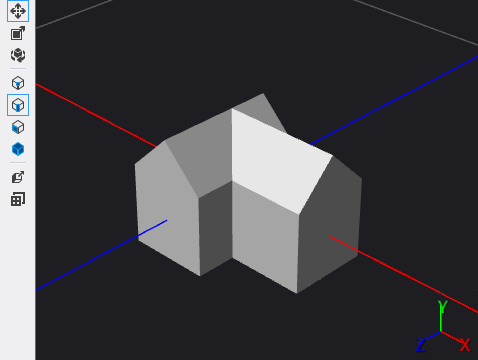
Przed rozpoczęciem upewnij się, że zostanie wyświetlone okno Właściwości i przybornik .
Aby utworzyć uproszczony model 3D domu
Utwórz model 3D, z którym chcesz pracować. Aby uzyskać informacje na temat dodawania modelu do projektu, zobacz sekcję Wprowadzenie w Edytorze modeli.
Dodaj moduł do sceny. W oknie Przybornik w obszarze Kształty wybierz pozycję Moduł, a następnie przenieś go na powierzchnię projektową.
Przełącz się do zaznaczenia twarzy. Na pasku narzędzi Edytor modelu wybierz pozycję Wybierz twarz.
Ujmij górną część sześcianu. W trybie zaznaczenia twarzy wybierz moduł raz, aby aktywować go do zaznaczenia, a następnie wybierz górną część modułu, aby wybrać górną twarz. Na pasku narzędzi Edytor modelu wybierz pozycję Subdivide face (Podział twarzy). Spowoduje to dodanie nowych wierzchołków do góry modułu, które podzieliły go na cztery partycje o równym rozmiarze.
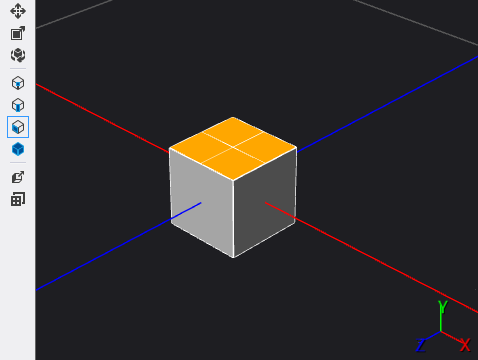
Wytnij dwie sąsiadujące boki sześcianu — na przykład przednią i prawą stronę sześcianu. W trybie zaznaczenia twarzy wybierz moduł raz, aby aktywować go do zaznaczenia, a następnie wybierz jedną stronę modułu. Naciśnij i przytrzymaj klawisz Ctrl , wybierz inną stronę modułu sąsiadującego z wybraną stroną, a następnie na pasku narzędzi Edytora modeli wybierz pozycję Wytłaczanie twarzy.
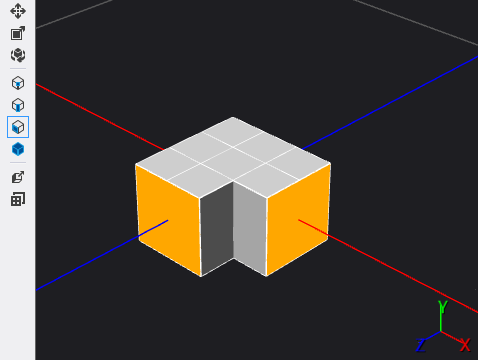
Rozciągnie jeden z ekstremionów. Wybierz jedną z twarzy, które właśnie wytłaczano, a następnie na pasku narzędzi Edytora modeli wybierz narzędzie Translate i przenieś manipulator tłumaczenia w tym samym kierunku co wytłaczanie.
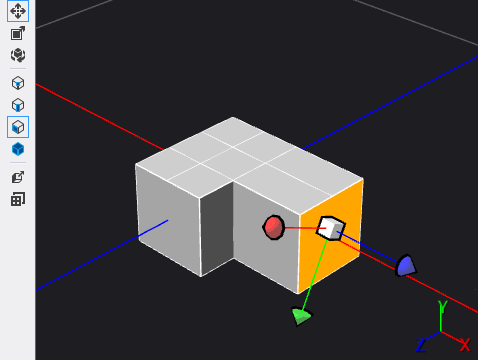
Triangulate modelu. Na pasku narzędzi Edytor modelu wybierz pozycję Narzędzia>zaawansowane>Triangulate.
Utwórz dach domu. Przejdź do trybu wyboru krawędzi, wybierając pozycję Wybierz krawędź na pasku narzędzi Edytora modeli, a następnie wybierz moduł, aby go aktywować. Naciśnij i przytrzymaj klawisz Ctrl podczas wybierania krawędzi wyświetlanych tutaj:
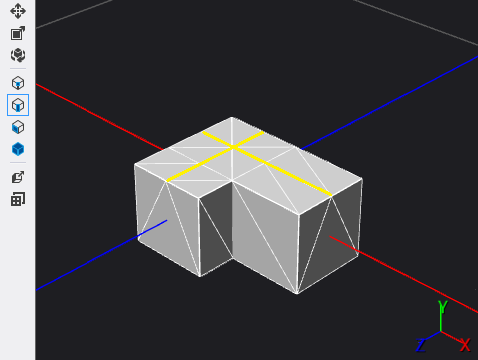
Po wybraniu krawędzi na pasku narzędzi Edytora modeli wybierz narzędzie Tłumacz , a następnie przenieś manipulator tłumaczenia w górę, aby utworzyć dach domu.
Uproszczony model domu jest kompletny. Oto ostatni model, z zastosowaniem płaskiego cieniowania:
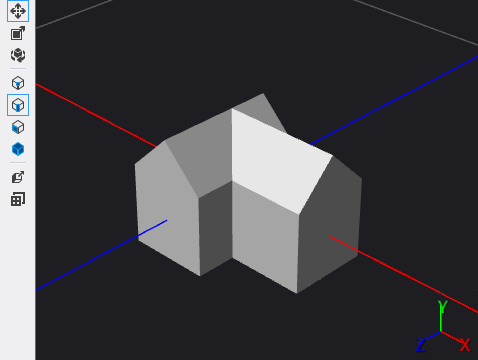
Następnym krokiem jest zastosowanie cieniowania do tego modelu 3D. Aby uzyskać informacje, zobacz How to: Apply a shader to a 3D model (Instrukcje: stosowanie cieniowania do modelu 3D).
Powiązana zawartość
Opinia
Dostępne już wkrótce: W 2024 r. będziemy stopniowo wycofywać zgłoszenia z serwisu GitHub jako mechanizm przesyłania opinii na temat zawartości i zastępować go nowym systemem opinii. Aby uzyskać więcej informacji, sprawdź: https://aka.ms/ContentUserFeedback.
Prześlij i wyświetl opinię dla